Alkalmazások törlése iPhone 12-ről
Mit kell tudni
- Az iPhone 12 készüléken három különböző módon törölhet alkalmazásokat.
- A legegyszerűbb módja annak, hogy megérintsen egy alkalmazásikont, és tartsa lenyomva, amíg ki nem ugrik belőle egy menü. Ezután érintse meg az Alkalmazás eltávolítása lehetőséget.
- Az alkalmazások törlése tárhelyet szabadít fel az iPhone-on, bár előfordulhat, hogy egyes alkalmazásadatokat későbbi felhasználás céljából az iCloud menthet.
Ez a cikk bemutatja az alkalmazások törlésének három módját iPhone 12 tárhely felszabadításához vagy azoktól az alkalmazásoktól való megszabaduláshoz, amelyeket már nem kíván vagy használ. Ezek az utasítások a futó iPhone 12-re vonatkoznak iOS 14 és újabb.
Alkalmazások törlése iPhone 12-ről
A legegyszerűbb és legáltalánosabb módja az alkalmazások törlésének az iPhone 12 készüléken az, ha ezt a kezdőképernyőről hajtja végre. Itt van, hogyan:
Keresse meg a törölni kívánt alkalmazást az iPhone kezdőképernyőjén.
-
Érintse meg és tartsa lenyomva az alkalmazás ikonját, amíg egy menü ki nem ugrik belőle.
A menü megjelenése után is lenyomva tarthatja. Ha ezt teszi, a menü eltűnik, és az összes alkalmazása inogni kezd. Ebben az állapotban érintse meg a x az alkalmazásban a törléshez.
Koppintson a Alkalmazás eltávolítása.
-
Egy felugró ablak megkérdezi, hogy teljesen törölni szeretné-e az alkalmazást, hogy tárhelyet szabadítson fel, vagy csak áthelyezi az alkalmazást ide az App Library a kezdőképernyő megtisztításához. Koppintson a választására.
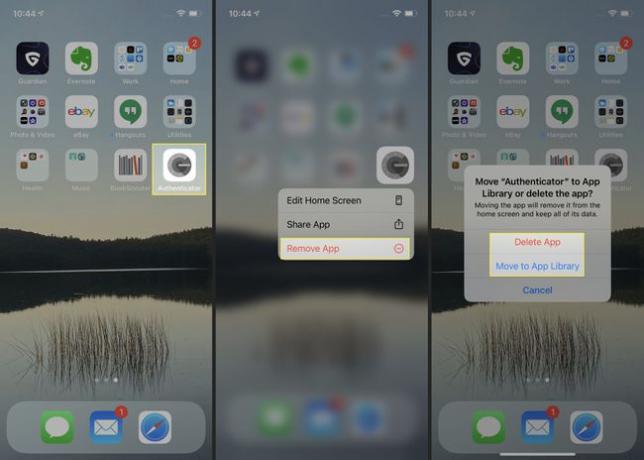
Ha a törölni kívánt alkalmazás adatokat tárol iCloud, egy felugró ablak megkérdezi, hogy törölni szeretné-e ezeket az adatokat is, vagy hagyja az iCloudban. Ha ott hagyja az adatokat, akkor újra hozzáférhet, ha a jövőben újratelepíti az alkalmazást.
Az alkalmazás eltűnik és törlődik. Ezt annyi alkalmazásnál megismételheti, amennyit törölni szeretne.
Alkalmazások törlése iPhone 12 készüléken az App Store alkalmazásból
Nem a kezdőképernyő az egyetlen hely, ahol törölhet alkalmazásokat iPhone 12-n. Néhány alkalmazást (de nem az összeset!) törölhet is a mappából Alkalmazásbolt kb. A következőket kell tennie:
Az App Store alkalmazásban koppintson a fényképére a jobb felső sarokban.
-
Görgessen le a lehetőséghez Elérhető frissítések.
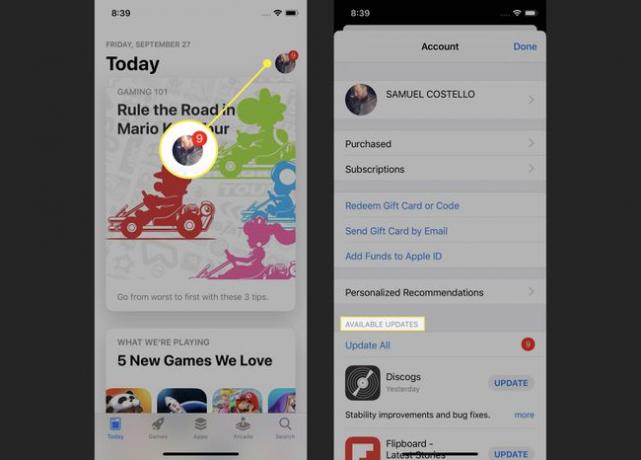
Az itt felsorolt alkalmazások bármelyikét törölheti úgy, hogy jobbról balra csúsztatva megjelenítheti a Töröl gomb.
Koppintson a Töröl.
-
Koppintson a Töröl a felugró ablakban az alkalmazás törléséhez.
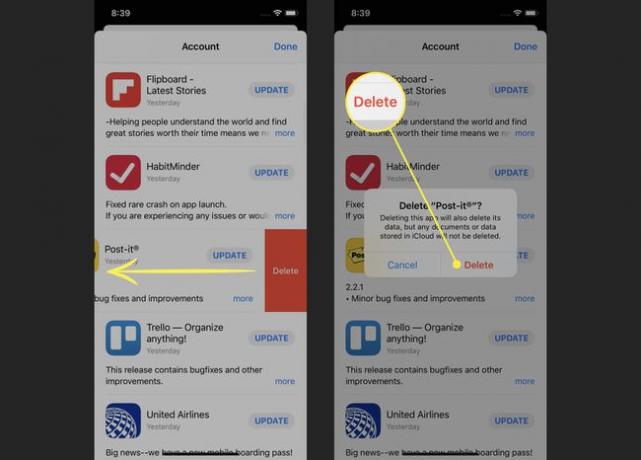
Alkalmazások törlése iPhone 12 készüléken a Beállítások alkalmazásból
Ez a lehetőség az alkalmazások törlésére az iPhone 12 készüléken nem közismert, és kissé rejtett, de ugyanolyan jól működik. Valójában, ha az alkalmazások törlésének fő oka a tárhely felszabadítása, ez lehet a legjobb megoldás.
Érintse meg a Beállítások kb.
Menj Tábornok > iPhone tárhely. Ez megmutatja az iPhone összes alkalmazását, és azt, hogy mennyi tárhelyet használnak. Ha helyet kell felszabadítania, ez segít megtalálni a legjobb lehetőségeket.
-
Koppintson a törölni kívánt alkalmazásra. A következő képernyőn érintse meg a lehetőséget Alkalmazás törlése.
Te is választhatsz Letöltés App. Ez a funkció eltávolítja az alkalmazást iPhone-járól, hogy tárhelyet takarítson meg, de megtartja a kapcsolódó dokumentumokat és adatokat. Az alkalmazás újratelepítésekor hozzáférhet a dokumentumokhoz és adatokhoz, és ott folytathatja, ahol abbahagyta.
-
A felugró ablakban érintse meg a lehetőséget Alkalmazás törlése.

Önnek is van iPadje, amelyről szeretne alkalmazásokat törölni? Ezeknek a tippeknek a verziói iPaden is működnek. Tudjon meg többet itt Alkalmazások törlése iPaden.
